- Autore Abigail Brown [email protected].
- Public 2023-12-17 06:52.
- Ultima modifica 2025-01-24 12:13.
Direttamente pronto all'uso, l'iPad non ha un modo semplice per passare da un utente all' altro con impostazioni, configurazioni e app diverse. L'iPad è un dispositivo per utente singolo, il che significa che l'accesso centrale è persistente. Questo login controlla l'accesso all'App e agli iTunes Store ma non salva informazioni come le impostazioni.
Il focus sull'utente singolo si estende ad app come Safari, che tiene traccia dei segnalibri e della cronologia web per tutti gli utenti anziché per un utente specifico.
È possibile configurare un iPad per la condivisione?
Sebbene sia possibile accedere e disconnettersi da più ID Apple sullo stesso iPad, questa soluzione non funzionerà come la creazione di profili utente diversi su un Mac o PC. Un nuovo ID Apple non cambierà il layout per l'iPad. E il download di app da più ID Apple può causare confusione quando arriva il momento di eseguire l'aggiornamento a un nuovo dispositivo.
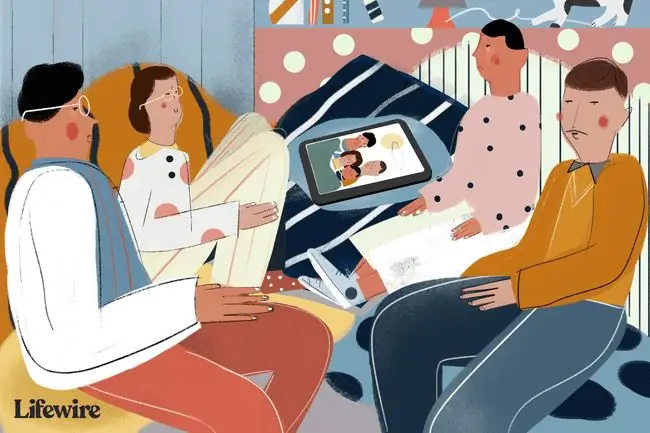
Come configurare il tuo iPad per più utenti
Tuttavia, ci sono alcuni trucchi che puoi usare per rendere un po' più semplice la condivisione di un iPad.
Imposta cartelle sul tuo iPad
Crea cartelle per ogni utente. Un modo semplice per organizzare le app per più utenti è creare una cartella nella prima pagina della schermata iniziale per ogni persona. L'ordinamento di app come questa semplifica la ricerca e l'utilizzo di quelle specifiche ed evita di ingombrare il resto dell'iPad.
Usa SpotLight saggiamente
Abituati a usare Spotlight Search per avviare le app. Avere più utenti sullo stesso dispositivo significa che è più probabile che l'iPad si riempia di app, il che potrebbe rendere più difficile trovarne alcune. Spotlight Search può essere il modo più semplice per avviare app, indipendentemente da quante persone usano l'iPad.
Utilizza app e-mail e browser Web separati
Scarica app di posta elettronica separate. L'app Mail standard è utile per la gestione di più account e-mail, ma la visualizzazione predefinita estrae tutti i messaggi e-mail in una casella di posta unificata. Può essere più semplice utilizzare un client di posta elettronica specifico come l'app Yahoo o Gmail per un utente e la casella di posta unificata per l' altro utente.
Lo stesso approccio si applica ai browser. Safari è il browser predefinito per iPad, ma puoi anche scaricare Chrome o Firefox. Ciò consentirà a ciascun utente di tenere traccia dei propri segnalibri.
Soluzioni per i social media
Facebook, Twitter e altre app di social media possono essere un po' complicate. Facebook supporta più profili e puoi impostare un passcode per ogni account. Tuttavia, devi ricordarti di disconnetterti. Twitter consente utenti aggiuntivi ma non dispone di un passcode. Un' alternativa è che una persona utilizzi app di terze parti per i social media e l' altra che utilizzi le app ufficiali.
Attiva Touch ID per ogni utente
Configura Touch ID se hai un iPad compatibile. Con Touch ID, ogni utente può inserire la propria impronta digitale e utilizzarla per sbloccare l'iPad.
Che ne dici di rendere a prova di bambino l'iPad e di usarlo ancora?
Più persone possono usare un iPad, ma diventa più complicato quando alcuni utenti sono bambini piccoli. È abbastanza facile rendere a prova di bambino un iPad per limitare la possibilità di scaricare app, musica o film non adatti all'età, ma queste protezioni disabilitano queste funzioni anche per i genitori.
Un altro problema che i genitori incontrano è l'insistenza dell'iPad nel ripristinare le restrizioni quando le disabiliti. Dovrai ricontrollare che le tue impostazioni siano corrette ogni volta che le riattivi (ad esempio, quando i bambini vogliono riutilizzarle). Può essere impraticabile se hai impostato le restrizioni per le app ma spesso devi disabilitarle per scaricare un'app per te stesso.
Puoi impostare limiti di tempo su tipi di programmi, come giochi e servizi di streaming. Ma al momento non è possibile bloccare le singole app per tenere i bambini fuori da esse, a meno di eliminare del tutto le app. E se vuoi bloccare il browser Safari per disabilitare determinati siti web, dovrai vivere anche tu senza di essi.
Il jailbreak risolverà il problema?
Potresti aggirare alcuni di questi problemi eseguendo il jailbreak dell'iPad, ma questo potrebbe introdurre più problemi di quanti ne risolva.
Il download di app al di fuori dell'ecosistema Apple significa che le app non vengono sottoposte al processo di test di Apple, il che significa che è possibile scaricare malware. Tuttavia, le app possono fare di più per personalizzare la tua esperienza su un dispositivo jailbroken, comprese quelle progettate per aiutare coloro che desiderano più account per il proprio iPad.
Il jailbreak non è la soluzione ideale per un genitore che desidera condividere l'iPad con i propri figli. Ma potrebbe funzionare per amici o familiari che utilizzano più account. Tuttavia, il jailbreak è consigliato solo agli utenti più avanzati.






